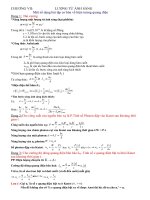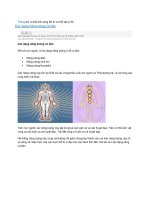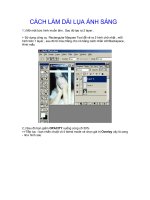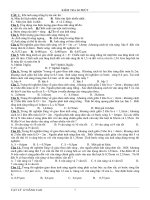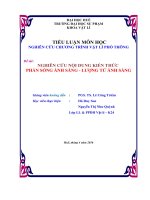làm ánh sáng rọi từ sau
Bạn đang xem bản rút gọn của tài liệu. Xem và tải ngay bản đầy đủ của tài liệu tại đây (334.99 KB, 8 trang )
Photoshop - Ánh sáng rọi từ phía sau chữ
20/07/2007 08:45 AM
Hiệu ứng này sử dụng một số bộ lọc có sẵn của Photoshop, thường dùng làm tiêu đề
phim...
Bước 1 : Mở một file ảnh mới ở chế độ RGB. Nhấn phím " d " để chọn màu Foreground
là màu đen, sau đó tô Layer Background với màu này bằng cách nhấn Alt - Back Space. Sử
dụng công cụ Type để tạo ra văn bản trên Layer mới...
Vì chữ Z có màu đỏ nên bạn có thể nhìn rõ, còn khi các bạn sử dụng các chữ toàn màu đen
thì lúc này chúng ta ko nhin thấy gì cả (đừng lo lắng)
Bước 2 : Để hiện văn bản, bạn lần lượt làm ẩn Layer Background bằng cách Clik biểu
tượng hình con mắt ở bên trái tên Layer đó trong bảng Layers. Đặt văn bản ở vị trí theo ý
muốn.
Bước 3 : Cho hiên Layer Background trở lại. Trong bảng Layers, tạo 1 Layer mới bằng
cách Click nút New Layer ở dưới bảng. Drag Layer ( nhấp chuột di chuyển Layer ) này đặt
ngay bên dưới Layer chứa văn bản. Nhấn giữ phím Ctrl, Click một lần vào tên Layer chứa
văn bản để tạo ra vùng chọn ứng với Layer này.
Bước 4 : Chọn lệnh menu Select \ Modify \ Expand. Trong hộp thoại Expand Selection,
nhập giá trị 5 và Click nút OK. Nhấn phím " d ", sau đó nhấn phím " x " để có màu
Foreground là màu trắng. Nhấn Alt - Back Space để tô màu vùng chọn cho Layer mới.
Bước 5 : Chọn menu Filter \ Noise \ Add Noise. Trong hộp thoại Add Noise cho giá trị
Amount bằng 400, chọn Distribution là Gaussian và chọn Monochcromantic, sau đó Click
Ok
Bước 6 : Nhấn Ctrl + D để bỏ vùng chọn.Chọn lệnh menu Filter \ Burn \ Radial Blur.
Trong hộp thoại Radius Blur, cho giá trị Amount bằng 100, đối với Blur Method chọn
Zoom, đối với Quality chọn Best.
Bước 7 : Vào hộp thoại Levels ( Ctrl + L ).Trong hộp thoại, ở phần Input Levels có ba ô
nhập và con trỏ nhấp nháy đang ở ô thứ nhất. Nhấn Tab để chuyển sang ô thứ 2, nhập vào
đó giá trị 0.64. Lại nhấn Tab và nhập 200 cho ô thứ ba. Click nút Ok để làm cho hiệu ứng
mạnh hơn.